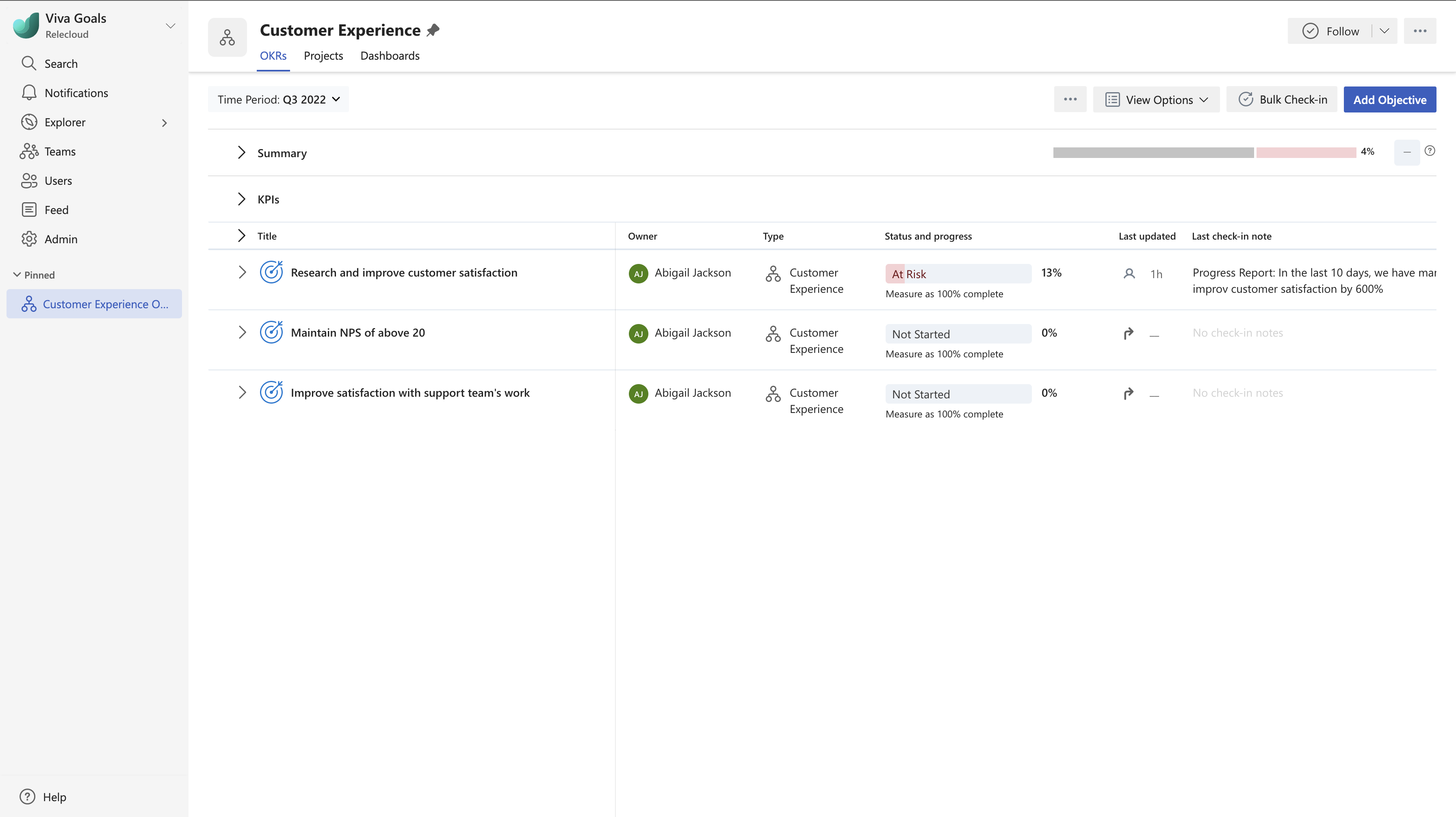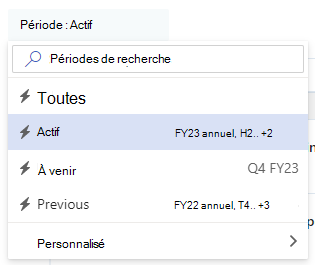application web de démarrage rapide Viva Goals
Microsoft Viva Goals vous aligne sur les priorités stratégiques de votre organization et unit les équipes autour de la mission et de l’objectif.

Dans cet article :
Viva Goals navigation Collaborer : Comment les OKR s’alignent dans votre entreprise
Créer des objectifs, des résultats clés et des projets
Bien démarrer avec Viva Goals
-
Naviguez Viva Goals.
-
Découvrez comment vos objectifs, vos résultats clés et vos projets s’alignent au sein de l’entreprise.
-
Créez des objectifs, des résultats clés et des projets.
-
Archivez et mettez à jour votre progression.
-
Noter, réfléchir et fermer.
Collaborer : Comment les OKR s’alignent dans votre entreprise
Les OKR sont divisés en objectifs à l’échelle de l’entreprise et objectifs de l’équipe.
-
Les OKR de l’entreprise sont l’effort de l’ensemble de l’entreprise et représentent les objectifs que tout le monde va collaborer.
-
Les OKR d’équipe sont des efforts de groupe qui se cumulent aux OKR au niveau de l’entreprise. Les équipes peuvent avoir plusieurs groupes et sous-niveaux représentés comme le service, l’équipe, le groupe de projet ou l’unité de travail.
Pour découvrir l’alignement d’un objectif, d’un résultat clé ou d’un projet, vous avez deux options :
-
Afficher la liste extensible des objectifs imbriqués
-
Afficher les détails d’un seul objectif pour découvrir son alignement au niveau le plus élevé
Afficher les OKR imbriqués
-
Sélectionnez Mon entreprise.
-
Sélectionnez Atteindre la période actuelle sous le sélecteur de période.
-
Identifiez l’objectif que vous souhaitez afficher.
-
Les objectifs sont identifiés par le symbole cible.
-
Les résultats clés sont identifiés par le symbole du compteur de vitesse.
-
Les projets sont identifiés par le symbole de calendrier.
-
-
Sélectionnez le symbole chevron > à gauche de votre objectif. Cela génère une liste déroulante des objectifs, des résultats clés ou des projets qui contribuent à l’objectif sélectionné.
-
Continuez à développer les icônes en chevrons dans votre liste imbriquée pour développer les objectifs en cascade.
-
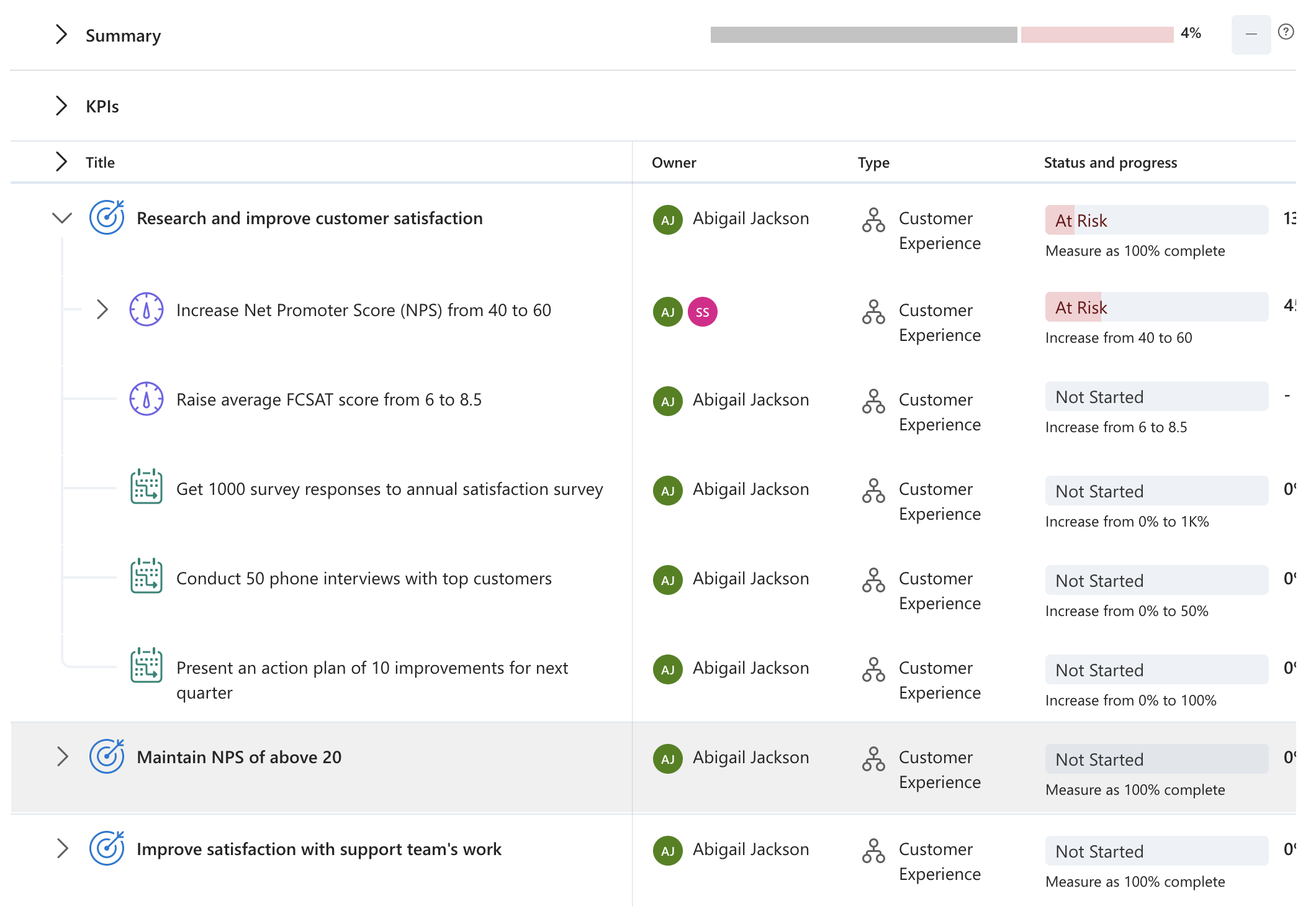
Afficher les détails d’un seul objectif
-
Identifiez l’objectif que vous souhaitez afficher.
-
Sélectionnez le titre de votre objectif que vous souhaitez afficher. Cela génère un panneau d’informations.
-
Faites défiler le panneau d’informations jusqu’à atteindre « Alignement ».
-
L’objectif sélectionné apparaît en bas de la liste et vous serez en mesure de voir comment il se cumule dans les autres objectifs de votre entreprise.
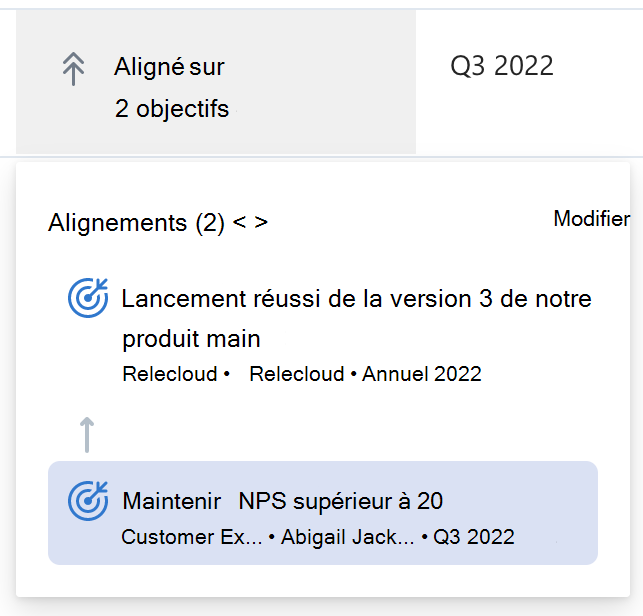
Créer des objectifs, des résultats clés et des projets
Pour ajouter un objectif, un résultat clé ou un projet à Viva Goals, accédez à l’objectif au niveau de l’entreprise ou de l’équipe. À partir de là, vous avez deux options :
-
Sélectionnez l’icône PLUS + en haut à droite et ajoutez des informations dans le panneau Nouvel objectif.
-
Sélectionnez le bouton Ajouter un objectif et ajoutez un titre.
Icône PLUS +
-
Sélectionnez l’icône PLUS + en haut à droite
-
Remplissez le volet Nouvel objectif avec les éléments suivants :
-
Détails :
-
Titre
-
Type : niveau auquel cet objectif se trouve : entreprise, équipe ou individu.
-
Remarque : Si vous sélectionnez Équipe, un champ s’affiche dans lequel vous pouvez sélectionner l’équipe responsable de cet objectif.
-
Propriétaire : personne ponctuelle à qui la responsabilité de cet objectif a été attribuée.
-
Quand : période sur laquelle l’objectif sera travaillé.
-
Autres options : certains champs facultatifs pour ajouter du contexte à votre objectif, notamment : affectation d’un délégué, d’une visibilité, d’étiquettes et d’une description.
-
-
Résultat : ce sera automatiquement attribué en fonction de l’objectif que vous avez choisi de créer.
-
Progression : comment calculer la réussite. Les options sont manuelles et automatiques via le cumul à partir des résultats clés
-
Autres options : Cela vous permet de sélectionner une personne responsable de l’exécution des case activée (par défaut, il s’agit du propriétaire), et vous permet d’ajouter des conseils de scoring, le cas échéant.
-
-
Alignement : la sélection de cette option vous permet d’aligner votre nouvel objectif sur un objectif existant dans Viva Goals.
-
Sélectionner Aligner l’objectif
-
Tapez le nom de l’objectif parent avec lequel vous souhaitez vous connecter, ou cliquez dans le champ de recherche et appliquez des filtres pour affiner les résultats
-
Cochez la case en regard de l’objectif parent avec lequel vous souhaitez vous connecter
-
Sélectionnez Enregistrer.
-
-
-
Sélectionnez Créer pour ajouter les informations de l’objectif
Bouton Ajouter un objectif
-
Sélectionnez le bouton Ajouter un objectif.
-
Entrez un titre.
-
Ajustez le type, le propriétaire et la période (le cas échéant).
Remarque : Vous pouvez également créer du contenu en pointant sur un objectif existant, en sélectionnant les points de suspension d’actions supplémentaires, puis en choisissant ce que vous souhaitez créer. Cela vous permet d’ajouter un objectif enfant, un résultat clé ou un projet qui hérite des propriétés de l’objectif sélectionné.
Archiver et suivre les résultats
La mise à jour de vos objectifs est importante pour vous assurer que les progrès sont réalisés et pour fournir une visibilité à votre équipe sur la progression vers des objectifs communs.
-
Sélectionnez Mes OKR dans le menu de gauche.
-
Pointez sur le résultat clé ou le projet que vous souhaitez mettre à jour.
-
Sélectionnez le bouton case activée pour ouvrir le nouveau case activée dans le panneau.
-
Entrez les informations suivantes :

-
Métrique : valeur numérique de la progression qui a été effectuée.
-
État : ce que vous pensez de votre progression. Les options incluent, non démarré, sur la bonne voie, derrière et à risque.
-
Viva Goals attribue automatiquement une valeur en fonction de la progression attendue par rapport à la progression réelle. Cette status peut être remplacée en fonction des besoins.
-
-
Ajouter une note (facultatif) : bloc de texte dans lequel vous pouvez inclure une note sur la progression qui a été effectuée.
-
Date de case activée : indique automatiquement la date. Cette valeur peut être modifiée pour qu’elle date d’une case activée en fonction des besoins.
-
-
Sélectionnez case activée pour enregistrer
La mise à jour de vos objectifs met automatiquement à jour la progression du ou des parents avec qui sont alignés sur vos objectifs.
Fermer, noter et réfléchir
La fermeture de vos OKR et projets vous permet de noter et de réfléchir à votre progression pour obtenir des informations précieuses lors de la répétition du cycle OKR.
-
Sélectionnez Mes OKR dans le menu de gauche.
-
Pointez sur le résultat clé ou le projet que vous souhaitez fermer.
-
Sélectionnez les points de suspension d’actions supplémentaires et choisissez « Fermer » dans la liste déroulante pour ouvrir le panneau « Objectif de fermeture ».
-
Entrez les informations suivantes :
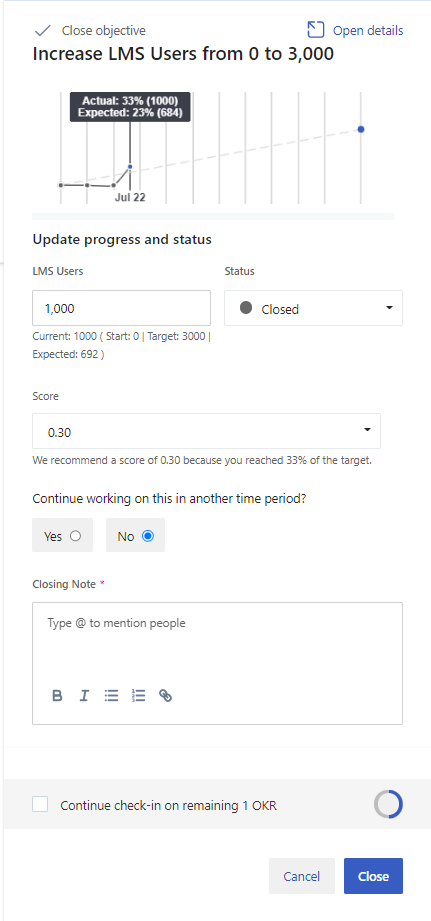
-
Métrique : valeur numérique de la progression qui a été effectuée.
-
État : Viva Goals sélectionnez fermer automatiquement.
-
Score : Viva Goals recommandera un score basé sur la progression réelle par rapport à la progression attendue.
-
Continuer à travailler sur ce sujet dans une autre période : choisissez cette option si vous souhaitez continuer à travailler sur cet OKR dans une autre période et le fermer pour cette période de temps en cours.
-
Remarque de clôture : résumé de la raison pour laquelle vous avez marqué votre but.
-
-
Sélectionnez Fermer pour enregistrer.
Un objectif fermé affiche une barre de progression grisée avec un score à droite sur votre écran d’accueil OKR. Une fois que tous les résultats clés ont été fermés, la progression se cumule et l’objectif se termine avec un score qui correspond à la moyenne des scores des résultats clés ci-dessous.
Se connecter et apprendre auprès d’experts et de pairs
Participez à la discussion et consultez les derniers événements de la communauté Viva Goals.
En savoir plus
Viva Goals Démarrage rapide dans Teams